Pytanie
Problem: Jak naprawić wysokie zużycie procesora przez proces Sppsvc.exe na systemie Windows 10?
Cześć. Zakupiłem nowego laptopa około pół roku temu, który ma wbudowany system Windows 10. Korzystałem z niego bez problemu dopóki kilka dni temu nie zaczął się on zawieszać i spowalniać.
Poza tym, czasem ciężko jest korzystać z Google Chrome'a i Edge'a, ponieważ strony się nie łądują lub też program zawiesza. To samo dzieje się z aplikacjami. Co zauwżyłem, to wysokie użycie procesora przez proces Sppsvc.exe (około 35%).
Czy to jest normalne? Cy te spowolnienia i awarie mogą być jakoś ze sobą powiązane?
Rozwiązany problem
Sppsvc.exe to Usługa Platformy Ochrony Oprogramowania Microsoft, znana takze pod skrótem sppsvc. Należy ona do systemu operacyjnego Windows i jest jedną z integralnych części tego systemu. Usługa ta jest wymierzona w zapobieganie piractwu oraz ochronie oprogramowania przed manipulacją, co pozwala na łatwiejsze korzystanie z licencji.

Według Microsoftu, usługa Sppsvc.exe “dokonuje usprawnień w sposobie aktywacji oprogramowania Microsoft, jest walidowana online o działa w wypadku wykrycia manipulacji lub hakowania.”. Jej plik wykonywalny jednak wywołuje problemy związane z procesorem.
Wielu użytkowników informuje, że wykorzystanie procesora przez Sppsvc.exe często sięga 35% a nawet więcej, co jest powodem dziwnego zachowania komputera. Z powodu źle wykorzystywanego procesora, system może spowalniać lub przestać odpowiadać.
Może się to zdarzyć z kilku powodów. Na początku, powinieneś sprawdzić komputer pod kątem infekcji wirusowych. W tym celu zalecamy użycie profesjonalnego narzędzia anty-malware, takiego jak Reimage.
Oryginalny plik sppsvc.exe jest podpisany przez Microsoft i wykazuje zagrożenie na poziomie 2%. Proces ten jest ważnym elementem systemu Windows i z tego powodu nie powinien być powiązany ze złośliwą aktywnością. Jest to wykorzystywane przez hakerów, którzy nazywają złośliwy proces tak jak plik sppsvc.exe, by zapobiec wykryciu wirusa.
Hakerzy jednak często błędnie używają rzeczywiste pliki, by ukryć wirusy. Sppsvc.exe nie jest wyjątkiem. Jeśli widzisz kilka procesów Sppsvc.exe w Menedżerze Zadań systemu – oznacza to, że system został zainfekowany złośliwym wirusem.
Z tego powodu, jeśli zauwazyłeś wysokie zużycie procesora przez proces sppsvc.exe, uruchom pełny skan systemu z pomocą potęznego programu anty-malware, na przykład przy pomocy Reimage. Jeśli to narzędzie nie znajdzie żadnego malware, napraw problem dużego zużycia procesora przez sppsvc.exe z pomocą poniższych instrukcji.
Instrukcje naprawy problemu zużycia procesora przez Sppsvc.exe na systemie Windows 10
UWAGA: Zauważyliśmy, że różne blogi proponują ludziom usunąćplik sppsvc.exe, co NIE jest dobrym pomysłem. Sppsvc.exe jest integralną częścią systemu Windows, której usunięcie może prowadzić do problemów z aktywacją systemu.
W konsekwencji, będziesz musiał wtedy dokonać czystej instalacji Windowsa lub przywrócić plik wykonywalny sppsvc.exe.
Sposób 1. Zaktualizuj system do najnowszej wersji
Sppsvc.exe może zacząć wyciągać zasoby systemu z powodu brakujących aktualizacji systemu. Przedawnione sterowniki systemu oraz oprogramowanie często skutkuje masą błędów – spróbuj więc zainstalować wszystkie dostępne aktualizacje Windowsa 10.
- Wciśnij Windows + I i wybierz Aktualizacje i Bezpieczeństwo.
- Otwórz sekcję Windows Update.
- Wciśnij przycisk Wyszukaj aktualizacji i poczekaj.
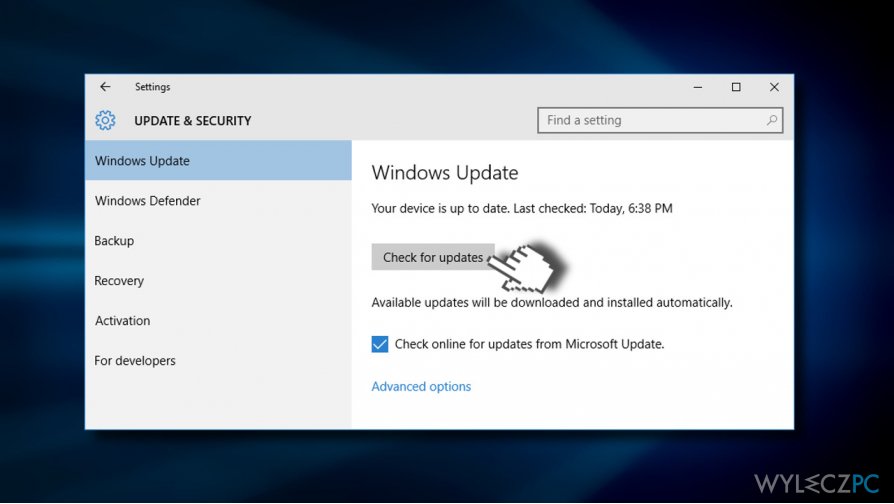
- System automatycznie wykryje wszystkie dostępne aktualizacje. Jeśli nie potrzebujesz żadnych aktualizacji, zobaczysz wiadomość: „Twój system jest aktualny. Ostatnio sprwdzono: (data)”
- Jeśli systemowi brakuje aktualizacji, kliknij Zainstaluj Aktualizacje.
- Na koniec, zrestartuj system i sprawdź, czy pomogło Ci to nprawić błąd wysokiego zużycia procesora spowodowany Sppsvc.exe.
Sposób 2. Spróbuj czystego uruchomienia
Aby rozpocząć, uruchom swój system w Trybie Awaryjnym i sprawdź, czy Sppsvc.exe wciąż zużywa zasoby systemu bez powodu. Jeśli problem w Trybie Awaryjnym zniknął, zalecamy wykonanie czystego rozruchu systemu. Może się okazać, że błąd Sppsvc.exe pojawia się z powodu niezgodności aplikacji w usłudze Platformy Ochrony Oprogramowania Microsoft.
- Kliknij Windows i wpisz msconfig.
- Kliknij na Konfigurację Systemu i otwórz zakładkę Usługi.
- Zaznacz pole Ukryj wszystkie usługi Microsoft, a następnie kliknij Wyłącz wszystko.
- Otwórz zakładkę Uruchamianie i kliknij na Otwórz Menedżera Zadań.
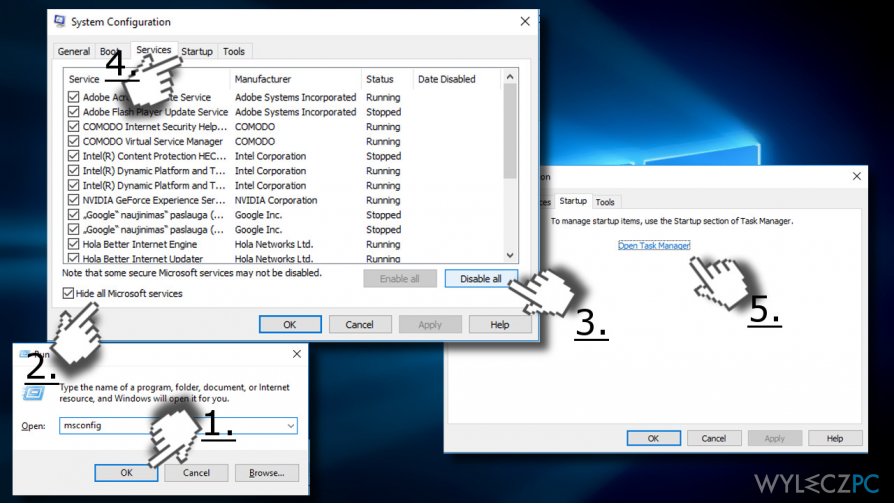
- Kliknij na każdą pozycję na liście i wybierz Wyłącz.
- Zamknij Menedżera Zadań i kliknij OK w oknie Konfiguracji systemu.
- Uruchom komputer ponownie.
Jeśli użycieprocesora przez Sppsvc.exe wróciło do normy, spróbuj włączać usługi jedna po drugiej, by znaleźć program odpowiedzialny za problem. Jeśli dasz radę zidentyfikować daną aplikacje, sugerujemy jej reinstalację.
Sposób 3. Restart procesu Sppsvc.exe
UWAGA: wyłącz na chwilę proces Sppsvc.exe by sprawdzić, czy po zniknięciu go z Menedżera Zadań spadło zużycie zasobów. Jeśli widzisz ten proces dalej działający i zużywający zasoby, Twój system jest najpewniej zainfekowany wirusem. Po sprawdzeniu włącz ten proces ponownie by zapobiec błędom aktywacji Windowsa.
- Wciśnij Windows + R, wpisz regedit, i wciśnij Enter.
- Przejdź do folderu HKLM\\SYSTEM\\CurrentControlSet\\Services\\sppsvc z pomocą lewego panelu.
- Zmodyfikuj wartość Start z jakiejkolwiek wartości na 4.
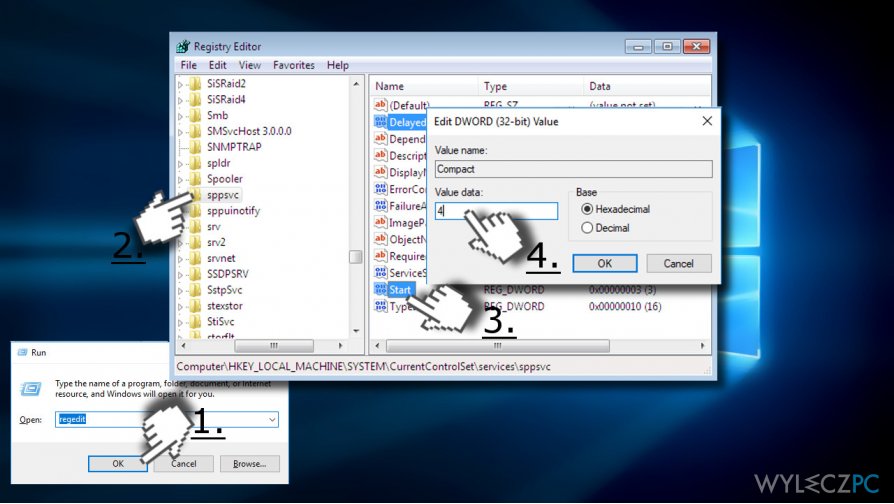
- Po zrobieniu tego uruchom ponownie komputer i sprawdź, czy wyłączenie Sppsvc.exe pomogło obniżyć zużycie procesora.
- Jeśli proces dalej znajduje się w Menedżerze Zadań, przeskanuj jeszcze raz komputer z pomocą anty-malware. Jeśli proces zniknąl, włącz go i sprawdź, czy dalej wykorzystuje on zbyt dużo procesora.
Prosimy o informcję, czy dalej masz ten problem, byśmy mogli przyjrzeć się sprawie jeszcze dokładniej.
Napraw automatycznie wszystkie problemy
Zespół wyleczpc.pl robi wszystko, by pomóc swoim użytkownikom rozwiązywać problemy z ich komputerami. Jeśli nie chcesz korzystać z ręcznych metod eliminacji problemów, skorzystaj z automatycznego oprogramowani. Wszystkie poniższe aplikacje zostały przetestowane i są polecane przez naszych fachowców. Lista tych narzędzi znajsuje się poniżej:
Chroń swoją prywatność w Internecie z pomocą klienta VPN
Gdy mowa o prywatności użytkowników, VPN ma kluczowe znaczenie. Narzędzia do śledzenia online, takie jak pliki cookie, mogą być wykorzystywane nie tylko przez platformy mediów społecznościowych i inne strony internetowe, ale także przez twojego dostawcę usług internetowych i rząd. Nawet jeśli zastosujesz najbezpieczniejsze ustawienia za pośrednictwem swojej przeglądarki internetowej, wciąż możesz być śledzony poprzez aplikacje połączone z Internetem. Poza tym przeglądarki nastawione na prywatność, takie jak Tor, nie są wyborem optymalnym ze względu na zmniejszoną prędkość połączenia. Najlepszym rozwiązaniem dla zachowania całkowitej prywatności jest Private Internet Access – bądź anonimowy i bezpieczny w sieci.
Narzędzia do odzyskiwania danych mogą zapobiec trwałej utracie plików
Oprogramowanie do odzyskiwania danych jest jedną z opcji, która może pomóc ci przywrócić twoje pliki. Kiedy usuniesz plik, nie rozpływa się on w powietrzu – pozostaje w systemie, dopóki nie zostaną nadpisane żadne dodatkowe dane. Data Recovery Pro to oprogramowanie do odzyskiwania, które wyszukuje kopie usuniętych plików na dysku twardym. Korzystając z tego narzędzia możesz zapobiec utracie cennych dokumentów, pracy domowej, osobistych zdjęć i innych ważnych plików.



